Hvordan installere Android-apper via ADB

Quantrimang.com vil vise deg hvordan du installerer ADB og bruker den til å installere apper på Android-enheten din, noe som gjør prosessen så effektiv som mulig.

ADB fungerer ikke eller oppdager enheten din på Windows? Hvis Android ikke kan koble til via Android Debug Bridge (ADB) , krever korrigering av denne feilen bare tre grunnleggende trinn.
Den følgende artikkelen vil vise deg hvordan du får ADB til å fungere igjen.
ADB finner ikke enheten din? Slik fikser du det
Noen ganger vil ikke Android USB-enheten koble til Windows-systemet. Mislykkede ADB-tilkoblinger har vanligvis én rotårsak: Ugyldige Android USB-drivere er lastet inn. Dessverre gjør Windows det ikke enkelt å fjerne dårlige drivere.
Men før du prøver å fikse ADB-tilkoblingsproblemet, må du først aktivere USB-feilsøking på telefonen hvis den ikke allerede er aktivert.
Når aktivert, lar USB-feilsøking deg få direkte tilgang til Android-enhetens filsystem fra skrivebordet. Hvis USB-feilsøking ikke er aktivert, kan du bare samhandle med telefonens medielagring, for eksempel et SD-kort eller en spesialformatert mediemappe.
Hvis du oppfyller kravene, tar feilsøkingen omtrent 5 minutter og tre grunnleggende trinn:
1. Koble Android-enheten til PC-en via USB og fjern ADB-driveren. Koble deretter fra enheten.
2. Kjør et verktøy for fjerning av USB-drivere, for eksempel USBDeview, for å fjerne alle unødvendige Android-drivere.
3. Installer Universal ADB-drivere.
Vi vil gå gjennom hvert trinn etter tur. Her er programvaren du trenger:
Trinn 1: Koble til enheten og avinstaller gjeldende driver
Først kobler du Android-enheten til datamaskinen din via USB. Dette trinnet lar enheten din vises i Windows Enhetsbehandling . Åpne denne programvaren ved å gå inn i Enhetsbehandling i Start-menyen for å søke etter den.

Enhetsbehandling på Windows 11
Fjern deretter Android ADB-driveren som vises i Enhetsbehandling . For å fjerne drivere, høyreklikk på katalogen som inneholder telefonen. Dette kan for eksempel være bærbare enheter, LeMobile Android-enhet eller noe lignende.
Nedenfor vil du se Android Composite ADB Interface- driveren . Høyreklikk her for å vise kontekstmenyen, og velg deretter Avinstaller enhet.

Enhetsbehandling Windows 11 viser Android-drivere
Kontroller at det er merket av for Slett driverprogramvaren for denne enheten . Noen ganger vil imidlertid ikke denne avmerkingsboksen (spesielt på Windows 11) være tilgjengelig.
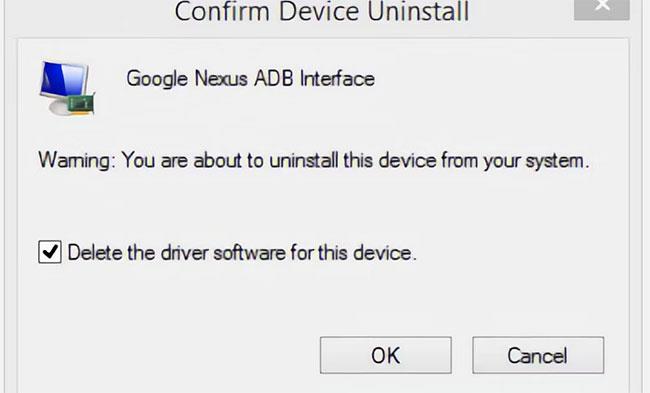
Bekreft avinstallering av enheten i Windows 10
Du kan nå koble Android-enheten fra PC-en. Dette vil forhindre at den samme inkompatible driveren lastes inn når du kobler til Android-enheten igjen. Selv om det ikke er teknisk nødvendig å fjerne driveren, kan det identifisere driveren som forårsaker tilkoblingsproblemer i tilfelle den på en eller annen måte laster seg selv på nytt. Du kan alltid installere denne driveren på nytt fra produsenten hvis den viser at det er riktig driver.
Trinn 2: Slett den problematiske ADB-driveren
Nirsoft USBDeview-verktøyet kommer som en komprimert kjørbar fil. Det betyr at du må pakke ut filen, men ingen installasjon er nødvendig. Verktøyet kan dukke opp som skadelig programvare under virusskanning, men vær sikker på at det er trygt.
Etter å ha pakket ut filen, åpne den utpakkede mappen og kjør det kjørbare verktøyet inne i den. USBDeview viser det totale antallet USB-drivere som er installert på datamaskinen, både tilkoblet og frakoblet.
Se etter den fargede statusindikatoren helt til venstre i USBDeview-vinduet. Det er 4 farger. Hver representerer en annen tilstand:
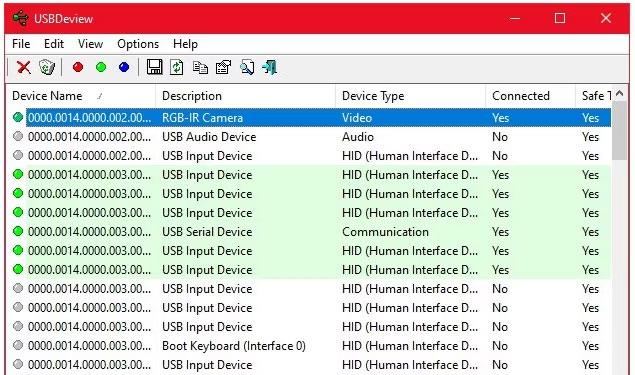
USBDeview fjerner USB-drivere
Fjern nå alle grå oppføringer som har ordene "Google", "Linux", "ADB" eller "Android" i tittelen. Hvis du er ekstra forsiktig, fjern alle ikke-grønne gjenstander.
Hvis du sletter enhetsdriveren, må du installere driveren for den USB-enheten på nytt hvis du vil bruke den igjen. Heldigvis, i nesten alle tilfeller, installerer Windows automatisk USB-enheter, så sletting av oppføringer her er ikke farlig.
Trinn 3: Installer Universal ADB-drivere
Universal ADB-drivere fungerer for alle Android-enheter. Installering av driverpakken vil automatisk velge riktig driver slik at Windows kan gjenkjenne telefonen din via ADB-grensesnittet.
Valgfritt: Installer USB ADB-driver manuelt
For å utføre en manuell installasjon, kjør først pakken for den kjørbare Universal ABD Driver-filen du lastet ned tidligere, som vil installere driveren på datamaskinen din.
For det andre, koble Android-enheten til PC-en via USB. De riktige USB-driverne vil bli lastet inn. Du kan sjekke ved å gå til Enhetsbehandling i Windows. Hvis det er en annen driver oppført enn det du så i det første trinnet, har du sannsynligvis den riktige USB-driveren lastet inn nå.

Windows 10 Enhetsbehandling viser Pixel 2 under Portable Devices
Finn den nye ADB/USB-driveren i Enhetsbehandling . Dette navnet vil sannsynligvis være under telefonens navn i delen for bærbare enheter , men Android-enheter kan vises på forskjellige steder i Enhetsbehandling. Du må sjekke hver mulig enhetstype (som Android-telefon eller Samsung) i Enhetsbehandling før du finner enhetstypen din.
Hvis du ikke finner den, må du noen ganger sjekke varslingsskuffen på Android-enheten din for ytterligere trinn. Dette lar deg la en bestemt datamaskin koble til enheten din for andre formål enn lading.
Når du finner den, høyreklikker du på enheten og velger Oppdater driver. Fra den resulterende menyen velger du Bla gjennom datamaskinen min for driverprogramvare > La meg velge fra en liste over enhetsdrivere på datamaskinen min .

Velg La meg velge fra en liste over enhetsdrivere på datamaskinen min
Her vil du se en liste over kompatible drivere. Velg en av disse (det går greit å starte på toppen). Hvis det ikke lykkes, gjenta prosessen ved å gå nedover listen for å finne en annen driver som fungerer.
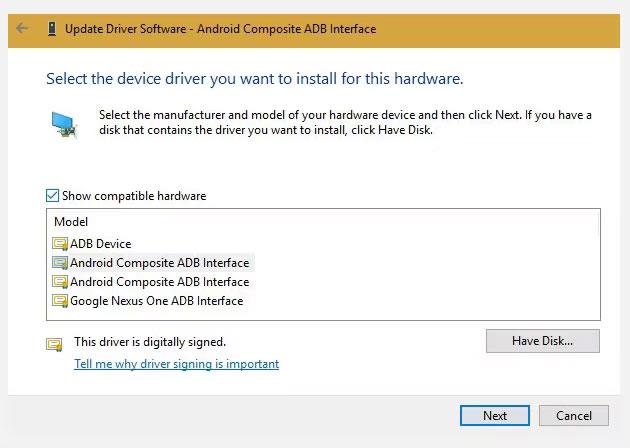
Bytt ut med drivere som fungerer
Installer den alternative Universal ABD-driveren
Hvis du ikke kan installere riktig driver ved å bruke metoden ovenfor, må du utføre en manuell installasjon. Heldigvis lar Windows Device Manager deg velge drivere fra datamaskinen din i stedet for å bla fra en liste.
I stedet for å velge La meg velge fra en liste over enhetsdrivere på datamaskinen min i forrige trinn, klikker du på Bla gjennom- knappen og finner mappen der du manuelt installerte Universal ADB-driveren.
Plasseringen i File Explorer skal se slik ut:
C:\Program Files (x86)\ClockworkMod\Universal Adb Drivers\Du må kanskje søke i mappen hvis du ikke ser den der. Etter at du har valgt riktig plassering, klikker du Neste og Windows installerer driveren. Fra nå av, hver gang du kobler til Android-enheten din med ADB aktivert, vil Universal ADB-drivere lastes i stedet for inaktive drivere.
Til slutt starter du datamaskinen på nytt og prøver å koble til via ADB igjen. Du vil lykkes på dette tidspunktet.
Kan du fortsatt ikke koble til ADB?
Hvis du fortsatt ikke kan koble til ADB, kan enheten din ha et dypere problem, på fastvare- eller maskinvarenivå. Viktige maskinvareproblemer inkluderer:
Det er mange mulige årsaker til at en enhet nekter å koble seg til via ADB. Prøv forskjellige kabler og porter på datamaskinen for å fikse problemet. Quantrimang.coms guide for å fikse Android-telefoner som ikke vil lade har noen tips som også kan hjelpe i tilfeller med dårlig tilkobling.
EasyTether-problemer: Kan ikke koble til ved hjelp av ADB
Noen personer som bruker både Mac og Android prøver å dele Internett-tilkoblingen sin via USB-grensesnitt ved å bruke EasyTether-applikasjonen. Dette anbefales imidlertid ikke. Denne appen koster penger, og det finnes gratis metoder som er både overlegne og enklere å bruke. Se vår guide om hvordan du kobler USB til Android for bedre måter.
For eksempel, i nyere versjoner av Android, tilbyr Google naturlig Bluetooth- og USB-tethering. Hvis telefonen din har et design med dobbel antenne, kan du til og med opprette en hotspot ved hjelp av en WiFi-tilkobling.
Hvis EasyTether (eller et annet USB-tethering-program) mislykkes, er den beste løsningen å prøve å finne riktig driver som beskrevet ovenfor. Det betyr å finne den feil ADB-driveren som Windows installerte og erstatte den med en driver som fungerer som den skal.
Siden dette kan kreve ytterligere feilsøkingstrinn, anbefaler artikkelen bare disse appene for eldre Android-enheter.
Nå vet du hva du skal gjøre når ADB ikke fungerer. Denne metoden for å fjerne problematiske Android USB-drivere og installere den generelle ADB-driverpakken fungerer for alle Android-enheter som denne artikkelen har prøvd.
Det er merkelig at Google aldri har gitt ut en universell ADB-driver for Android-enheter, til tross for problemene mange brukere fortsetter å møte. Heldigvis er det enkelt å få ADB til å fungere med Windows 7, 8, 10 og 11: Bare fjern feil drivere og installer de riktige.
Quantrimang.com vil vise deg hvordan du installerer ADB og bruker den til å installere apper på Android-enheten din, noe som gjør prosessen så effektiv som mulig.
ADB er et kraftig sett med verktøy som hjelper deg å utvide kontrollen over Android-enheten din. Selv om ADB er ment for Android-utviklere, trenger du ingen programmeringskunnskap for å avinstallere Android-apper med den.
Standardprosedyren for bruk av ADB innebærer å etablere en USB-tilkobling mellom Android-enheten og PC-en, men det er en annen måte.
WebADB gjør det nå mulig å bruke ADB-kommandoer direkte gjennom datamaskinens nettleser uten installasjon.
Android Debug Bridge (ADB) er et kraftig og fleksibelt verktøy som lar deg gjøre mange ting som å finne logger, installere og avinstallere apper, overføre filer, rote og flash tilpassede ROM-er, lage sikkerhetskopieringsenheter.
ADB fungerer ikke eller oppdager enheten din på Windows? Hvis Android ikke kan koble til via Android Debug Bridge (ADB), kreves det bare tre grunnleggende trinn for å fikse denne feilen.
Gjennom sanntids tale-til-tekst-konverteringsfunksjonene innebygd i mange inndataapplikasjoner i dag, har du en rask, enkel og samtidig ekstremt nøyaktig inndatametode.
Både datamaskiner og smarttelefoner kan kobles til Tor. Den beste måten å få tilgang til Tor fra smarttelefonen din er gjennom Orbot, prosjektets offisielle app.
oogle legger også igjen en søkehistorikk som du noen ganger ikke vil at noen som låner telefonen din skal se i denne Google-søkeapplikasjonen. Slik sletter du søkehistorikk i Google, kan du følge trinnene nedenfor i denne artikkelen.
Nedenfor er de beste falske GPS-appene på Android. Det hele er gratis og krever ikke at du roter telefonen eller nettbrettet.
I år lover Android Q å bringe en rekke nye funksjoner og endringer til Android-operativsystemet. La oss se forventet utgivelsesdato for Android Q og kvalifiserte enheter i den følgende artikkelen!
Sikkerhet og personvern blir stadig større bekymringer for smarttelefonbrukere generelt.
Med Chrome OSs «Ikke forstyrr»-modus kan du umiddelbart dempe irriterende varsler for et mer fokusert arbeidsområde.
Vet du hvordan du slår på spillmodus for å optimalisere spillytelsen på telefonen din? Hvis ikke, la oss utforske det nå.
Hvis du vil, kan du også sette gjennomsiktige bakgrunnsbilder for hele Android-telefonsystemet ved å bruke Designer Tools-applikasjonen, inkludert applikasjonsgrensesnittet og systeminnstillingsgrensesnittet.
Flere og flere 5G-telefonmodeller lanseres, alt fra design, typer til segmenter. Gjennom denne artikkelen, la oss umiddelbart utforske 5G-telefonmodellene som vil bli lansert i november.













